Windows 10에서 "컴퓨터의 신뢰할 수 있는 플랫폼 모듈이 오작동했습니다" 오류로 인해 문제가 발생했습니까? TPM(신뢰할 수 있는 플랫폼 모듈)은 통합 암호화 키를 사용하여 시스템 하드웨어를 보호하도록 설계된 전용 마이크로 컨트롤러입니다. 따라서 어떤 이유로든 오작동하거나 손상된 경우 장치에 설치된 일부 또는 다른 Windows 구성 요소가 제대로 작동하지 않을 수 있습니다.
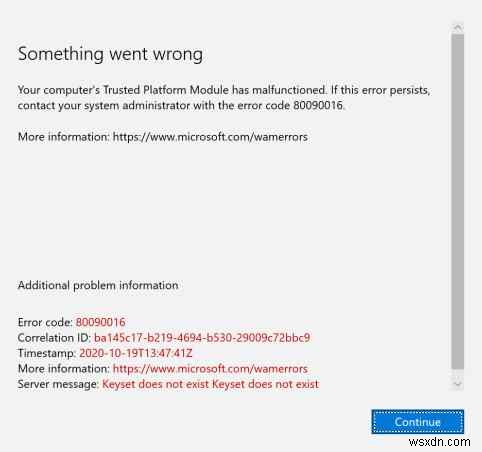
이미지 출처:Microsoft 커뮤니티
시스템의 TPM이 오작동하는 경우 즉시 몇 가지 문제 해결 단계를 수행하여 이 문제를 해결해야 합니다.
진행하기 전에 신뢰할 수 있는 플랫폼 모듈이 무엇이고 Windows 10에서 어떻게 작동하는지 빠르게 알아보겠습니다.
신뢰할 수 있는 플랫폼 모듈이란 무엇인가요?

이미지 출처:PC Mag
신뢰할 수 있는 플랫폼 모듈(TPM)은 사용자의 자격 증명을 안전하게 저장하며 작동이 중지되거나 손상된 경우 일부 Windows 서비스에 로그인하거나 액세스하지 못할 수 있습니다. TPM 기술은 보안 관련 기능을 제공하며 Windows에서 암호화 작업을 수행하도록 설계되었습니다.
TPM이 처리하는 몇 가지 주요 역할은 다음과 같습니다.
- 자격증명 및 암호화 키를 생성, 저장, 제한 및 관리합니다.
- 플랫폼 무결성을 인증하기 위해 강력한 보안 조치를 취합니다.
- 피싱 공격을 완화합니다.
이 외에도 Trusted Platform Module은 부팅 과정에서 중요한 역할을 합니다. Windows의 부팅 코드는 이미 TPM에 로드되어 장치를 부팅하는 데 올바른 소프트웨어가 사용되고 있는지 인증합니다.
예, TPM은 Windows OS의 통합 구성 요소입니다. 오작동이 발생한 경우 Windows의 신뢰할 수 있는 플랫폼 모듈과 관련된 문제를 해결하는 몇 가지 방법이 있습니다.
또한 읽기:TPM이란 무엇이며 Windows 11이 모든 사람에게 TPM 칩을 사용하도록 강요하는 이유
TPM이 오작동/손상되는 원인
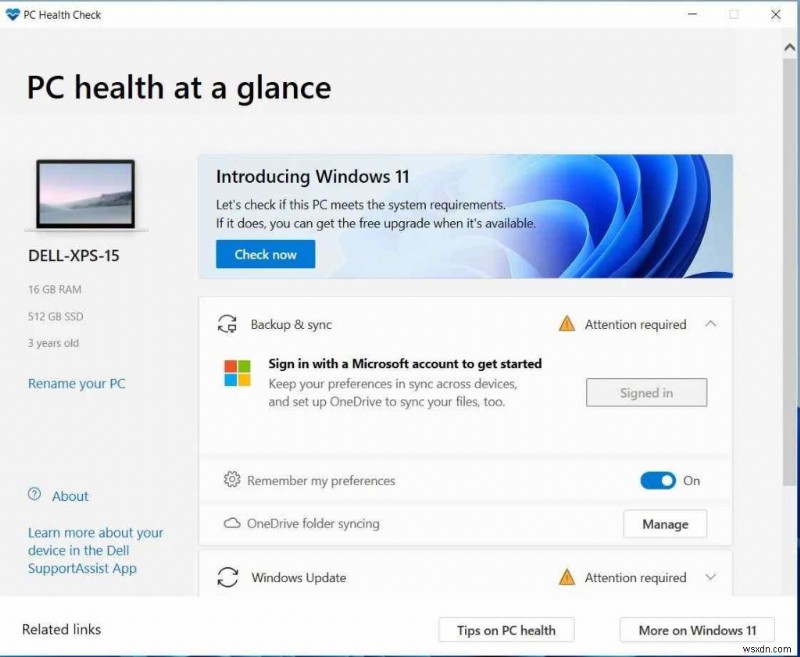
PC Health Checkup 응용 프로그램의 간섭으로 인해 일반적으로 Windows 10에서 TPM 오류가 발생합니다. PC Health Checkup은 장치가 Windows 11과 호환되는지 여부를 확인하는 데 사용됩니다.
이 문제를 유발할 수 있는 다른 가능한 이유는 부트로더 파일이 변조되었거나 장치가 특정 유형의 바이러스 또는 맬웨어에 감염된 경우입니다.
또한 읽기:Windows용 최고의 암호화 소프트웨어 9개
"컴퓨터의 신뢰할 수 있는 플랫폼 모듈이 오작동했습니다" 오류 해결 방법
다음은 Windows에서 TPM 오류를 해결하는 데 사용할 수 있는 몇 가지 문제 해결 방법입니다.
1. TPM 키 지우기
시작 메뉴 검색 상자를 시작하고 "Windows 보안"을 입력한 다음 Enter 키를 누릅니다.
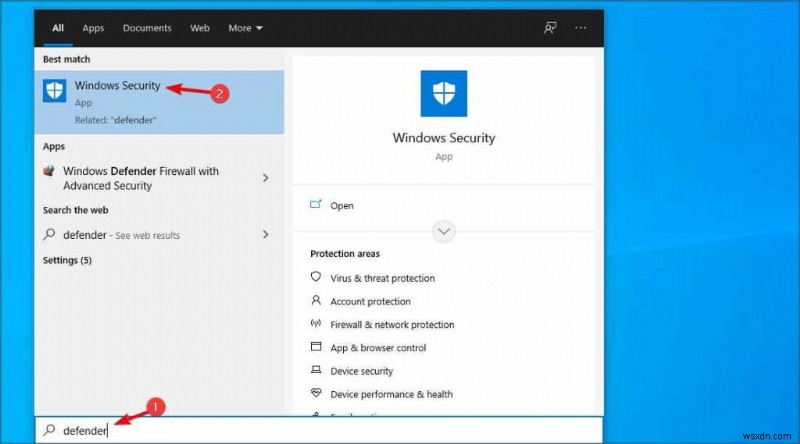
왼쪽 메뉴 창에서 "기기 보안" 옵션으로 전환합니다.
"보안 프로세서 세부 정보"를 탭합니다.
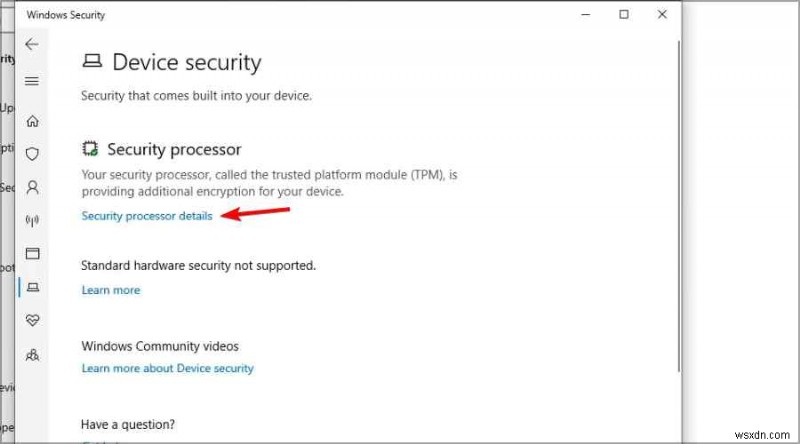
이제 "보안 프로세서 문제 해결"을 선택합니다.
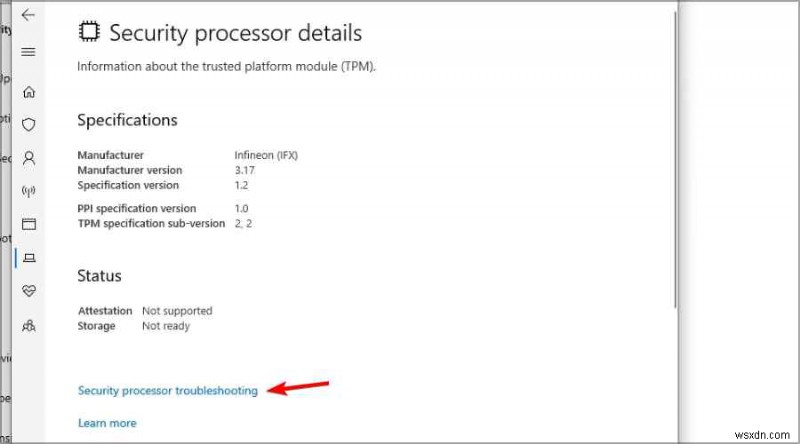
"TPM 지우기" 버튼을 탭하여 Windows 10에서 TPM 키를 지웁니다.
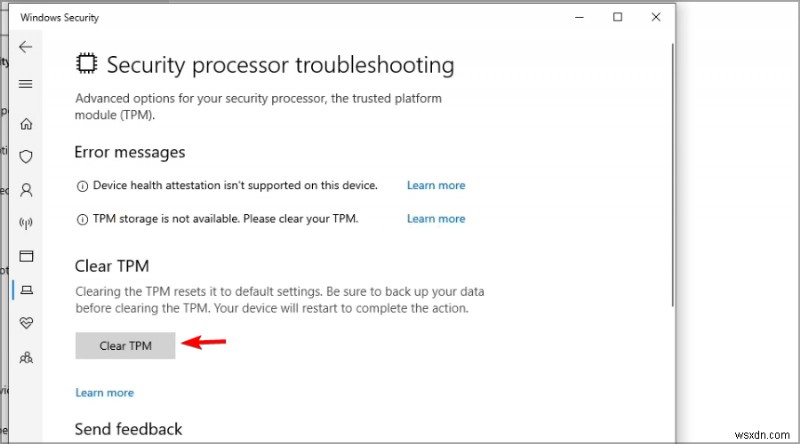
위에서 언급한 대로 변경한 후 컴퓨터를 재부팅하고 여전히 문제가 발생하는지 확인하세요.
또한 읽기:민감한 정보를 제거하고 Windows 레지스트리 보안을 유지하는 방법
2. TPM 서비스를 수동으로 활성화/비활성화
"컴퓨터의 신뢰할 수 있는 모듈이 오작동했습니다" 오류를 수정하는 다음 해결 방법은 TPM 서비스를 수동으로 켜고 끄는 것입니다. 다음은 귀하가 해야 할 일입니다.
Windows + R 키 조합을 눌러 실행 대화 상자를 엽니다.
텍스트 상자에 "TPM.msc"를 입력하고 Enter 키를 누릅니다.
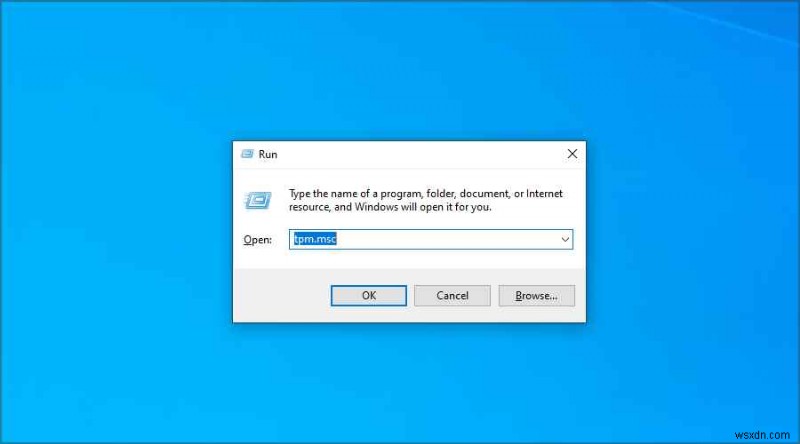
작업 패널로 이동한 다음 "TPM 끄기" 옵션을 선택합니다.
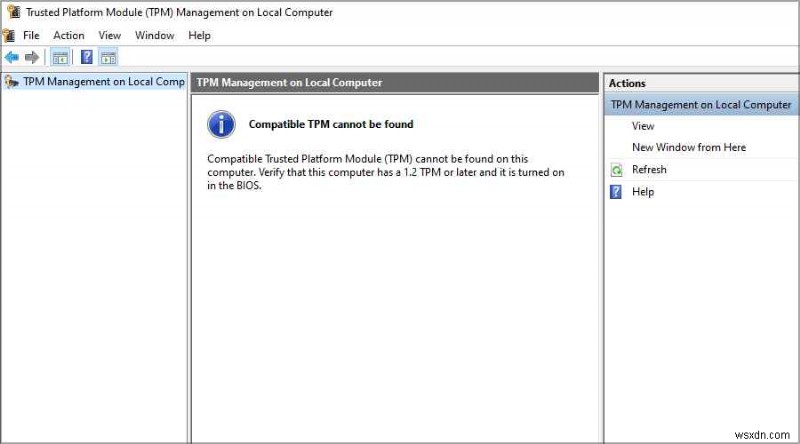
기기를 재부팅하고 문제가 지속되는지 확인하세요.
또한 읽기:{해결됨}:기기에 중요한 보안 및 품질 수정 사항이 없습니다(2021).
3. Hyper-V 비활성화
제어판을 연 다음 "프로그램"을 선택합니다.
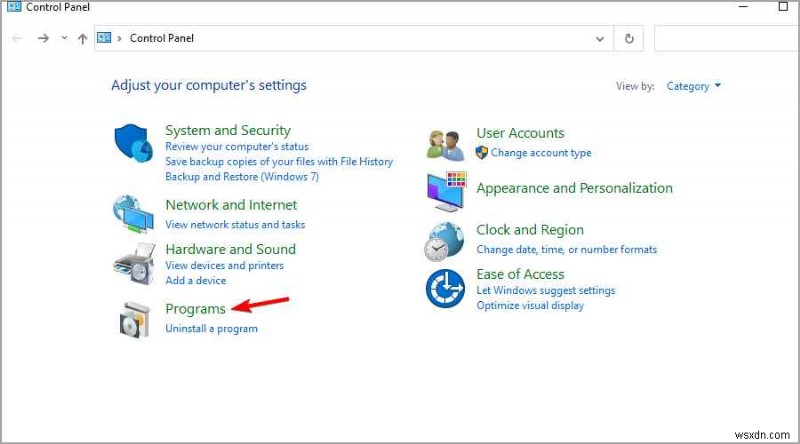
"Windows 기능 켜기 또는 끄기"를 선택합니다.
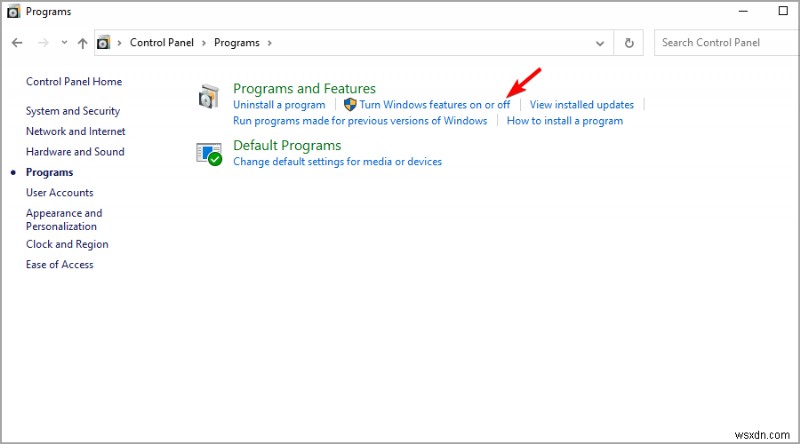
Windows 기능 목록에서 Hyper-V 폴더를 찾습니다.
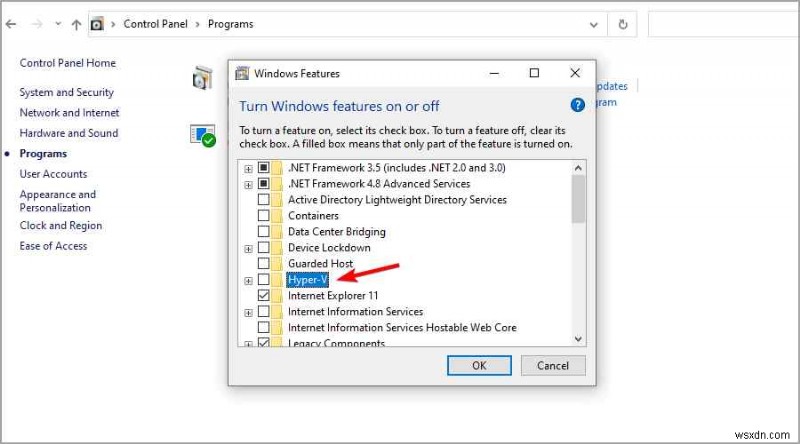
이 옵션을 선택 취소하고 확인을 탭하여 변경 사항을 저장합니다.
또한 읽기:HyperX Cloud Alpha 마이크가 Windows 10에서 작동하지 않음
4. 장치에서 바이러스 또는 맬웨어 검사
위에 나열된 해결 방법을 시도했지만 여전히 운이 없습니까? 음, TPM 오류가 발생하여 장치가 바이러스 또는 맬웨어에 감염되었을 가능성도 있습니다. To make sure that your Windows PC is 100% threat-free, download and install the Systweak Antivirus security tool .
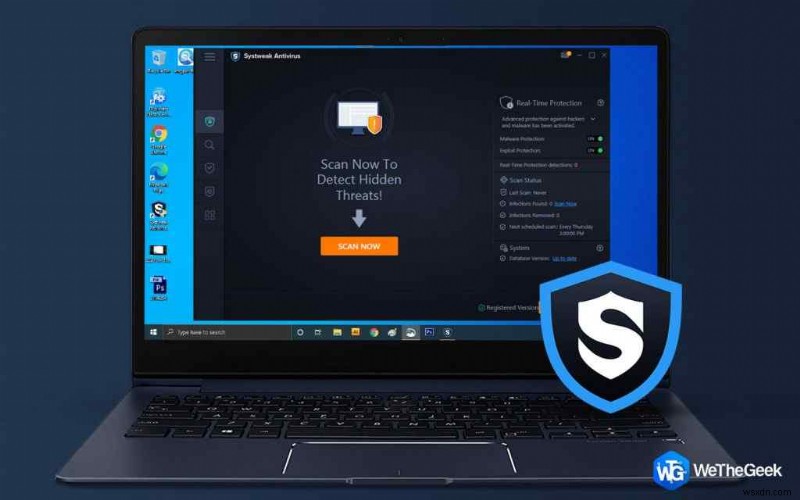
Systweak Antivirus is an advanced security tool that safeguards your device against viruses, malware, trojans, spyware, adware, and other malicious threats. It instantly detects the threats, neutralizes them, and tries to sneak them past from your device. Systweak Antivirus is a comprehensive security solution to safeguard your device from zero-day threats and exploits.
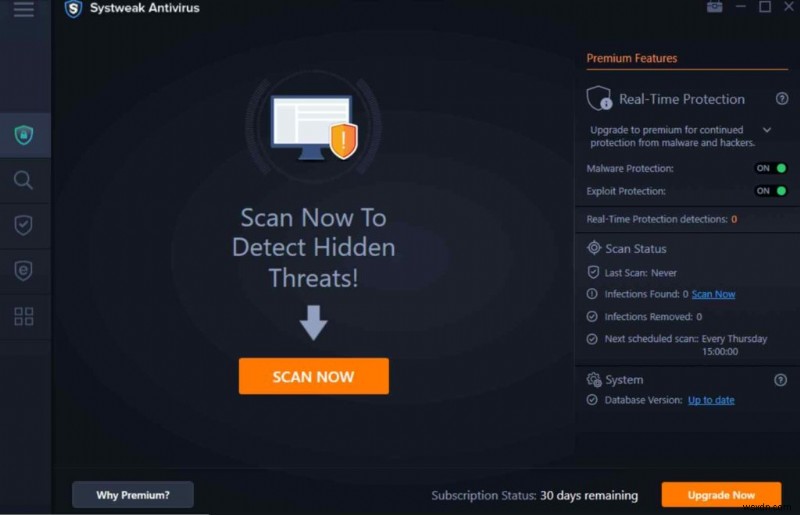
Apart from offering real-time protection against viruses and malware, Systweak Antivirus also improves your device’s speed and performance by removing unwanted startup programs and apps.
Conclusion
Here were a few solutions that you can try for fixing the “Your computer’s trusted platform module has malfunctioned” error on Windows 10. Were you able to get past the TPM error on Windows 10? Which solution worked out the best for you? Feel free to share your thoughts in the comments section. 소셜 미디어(Facebook, Instagram, YouTube)에서 팔로우하세요.
